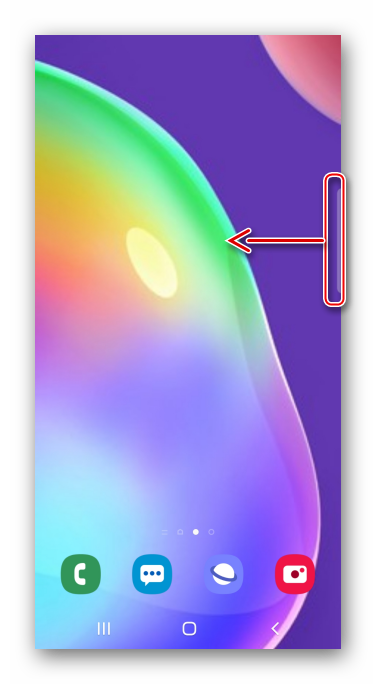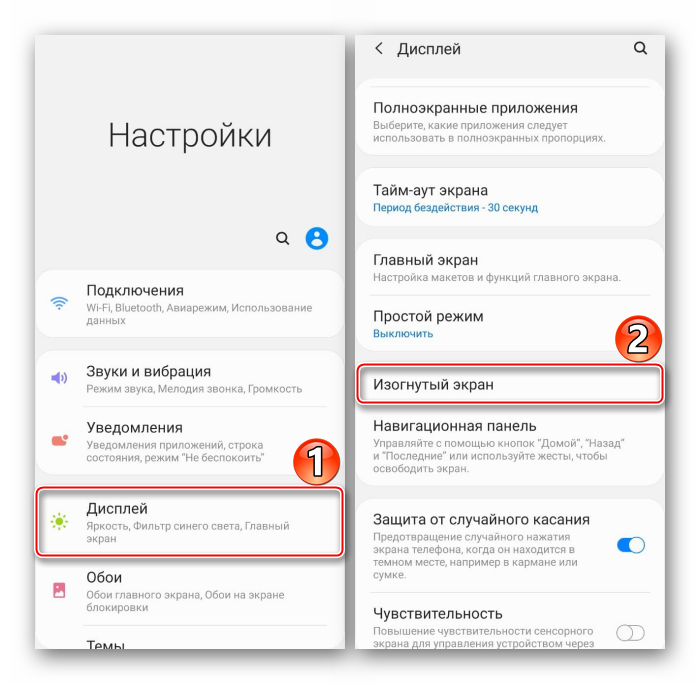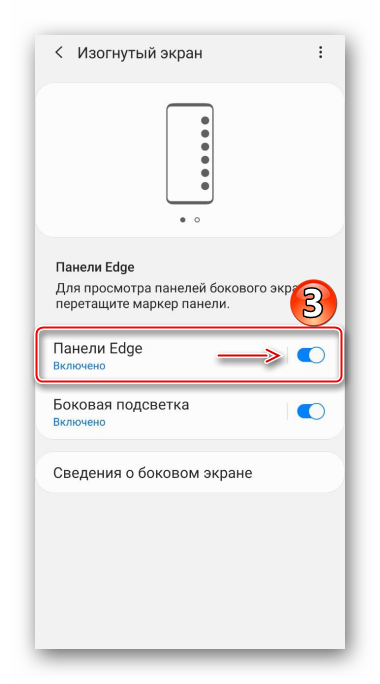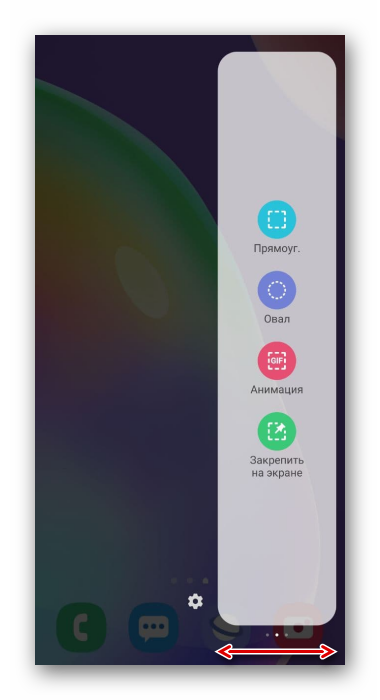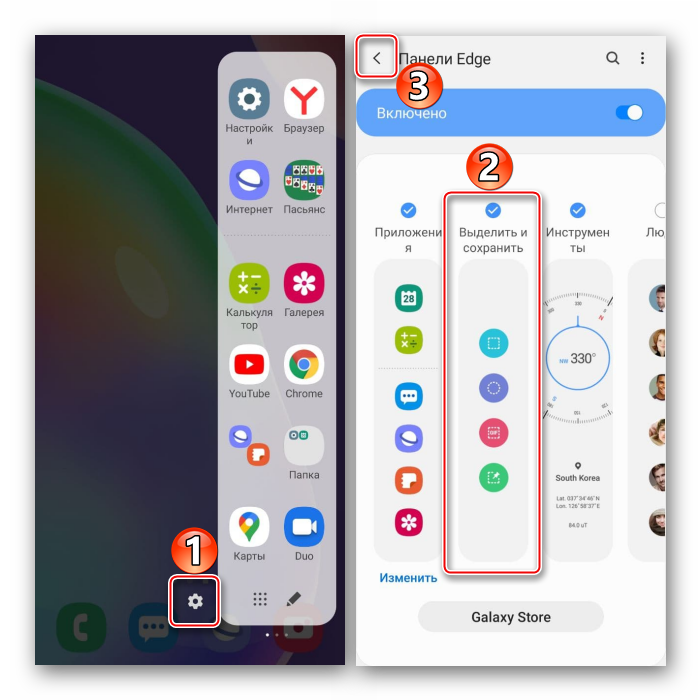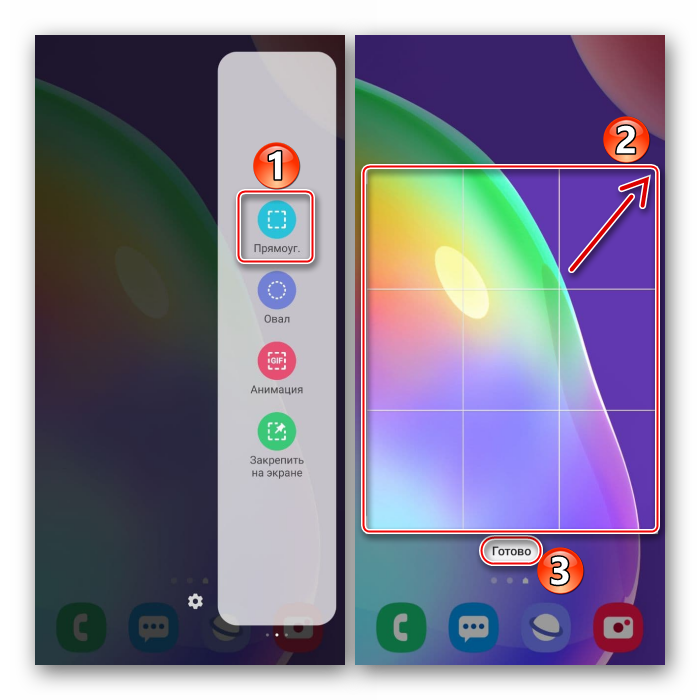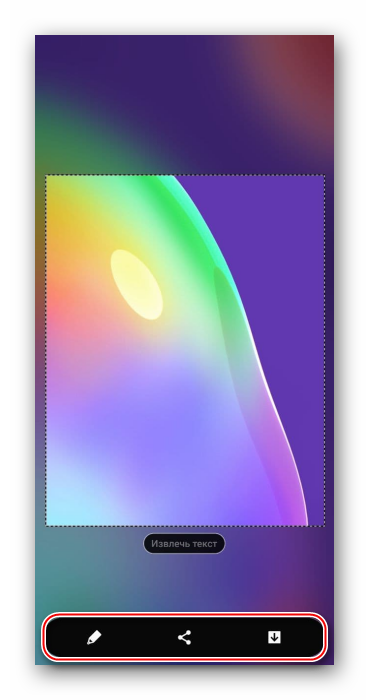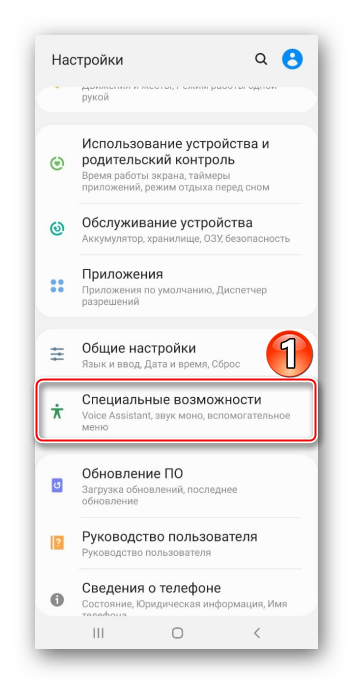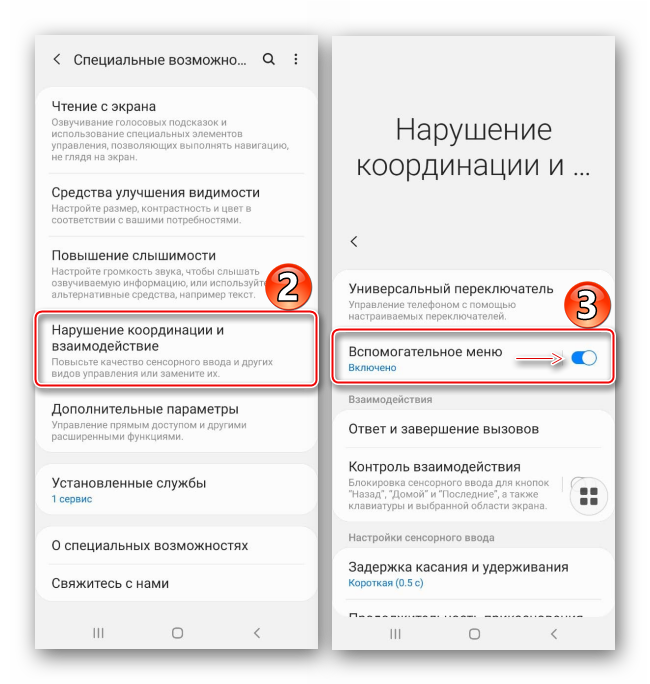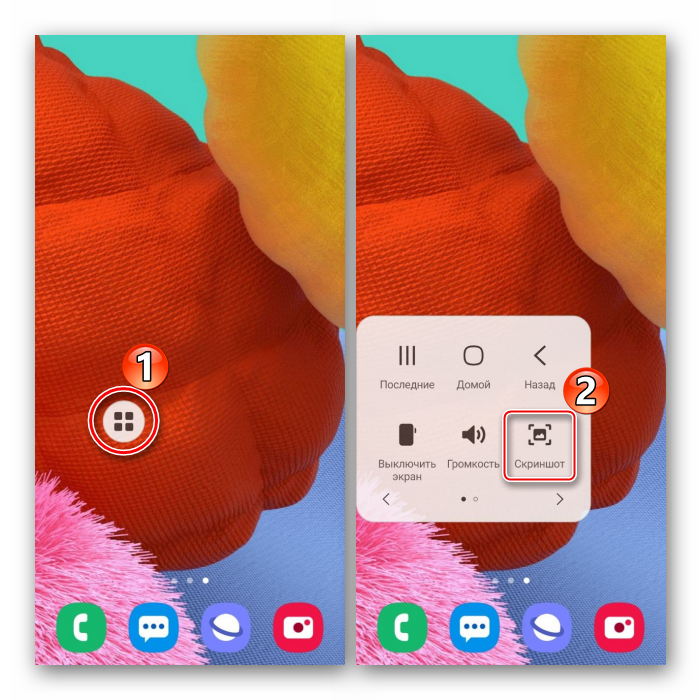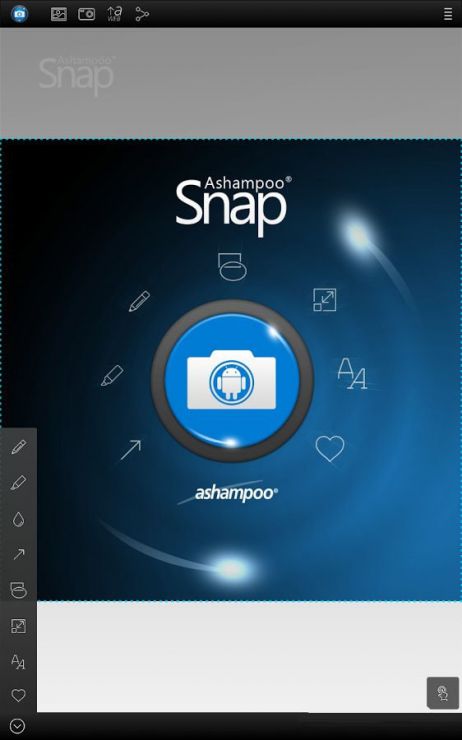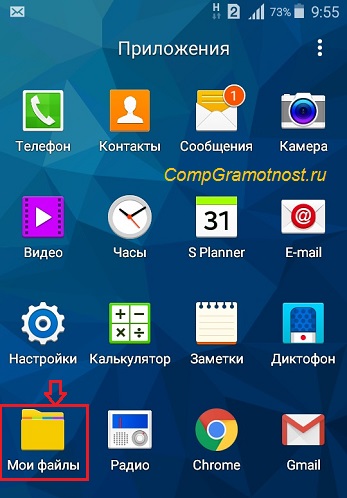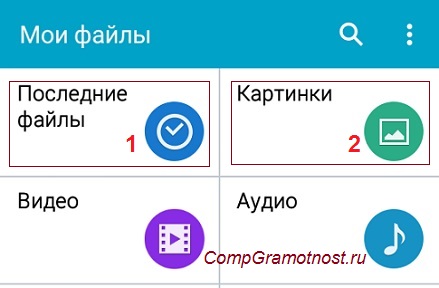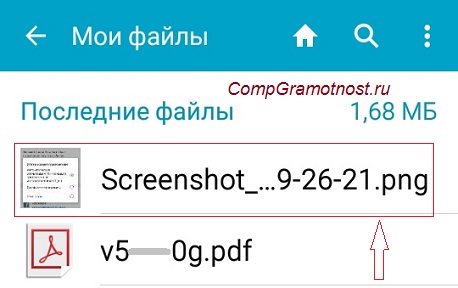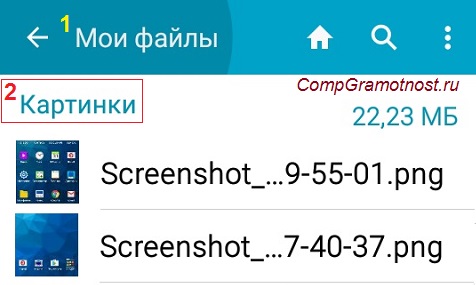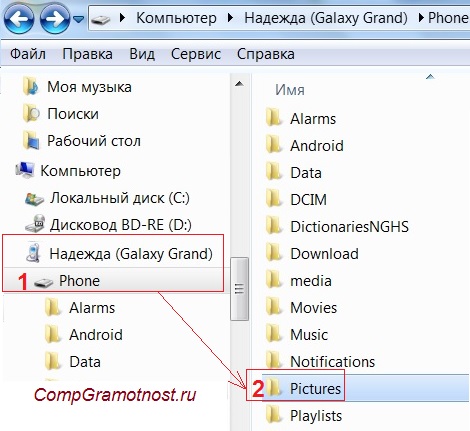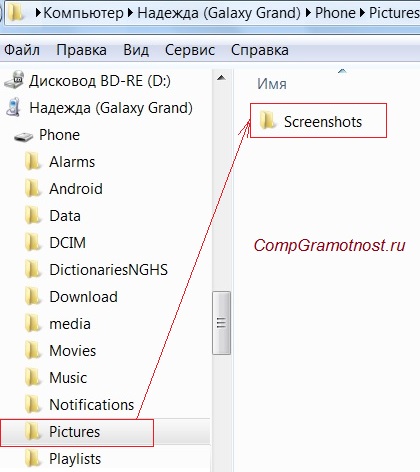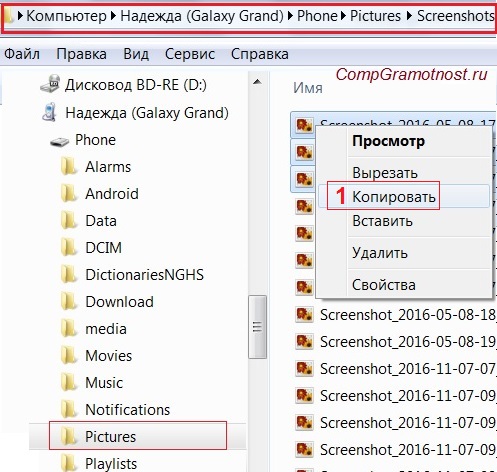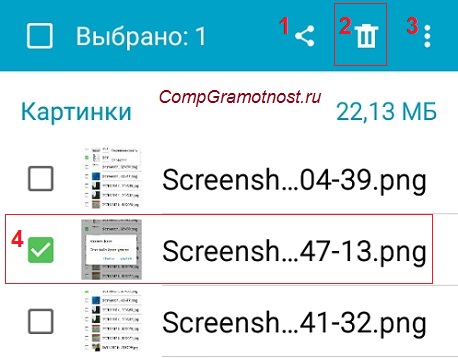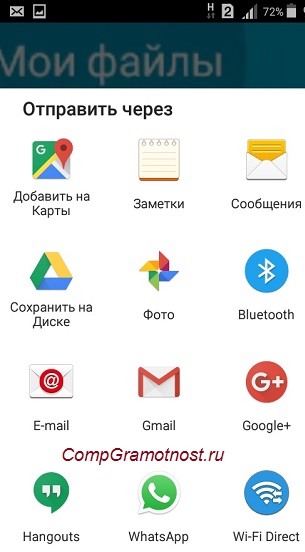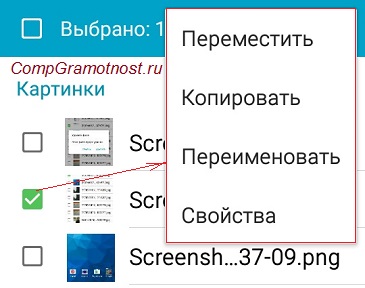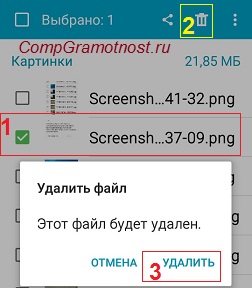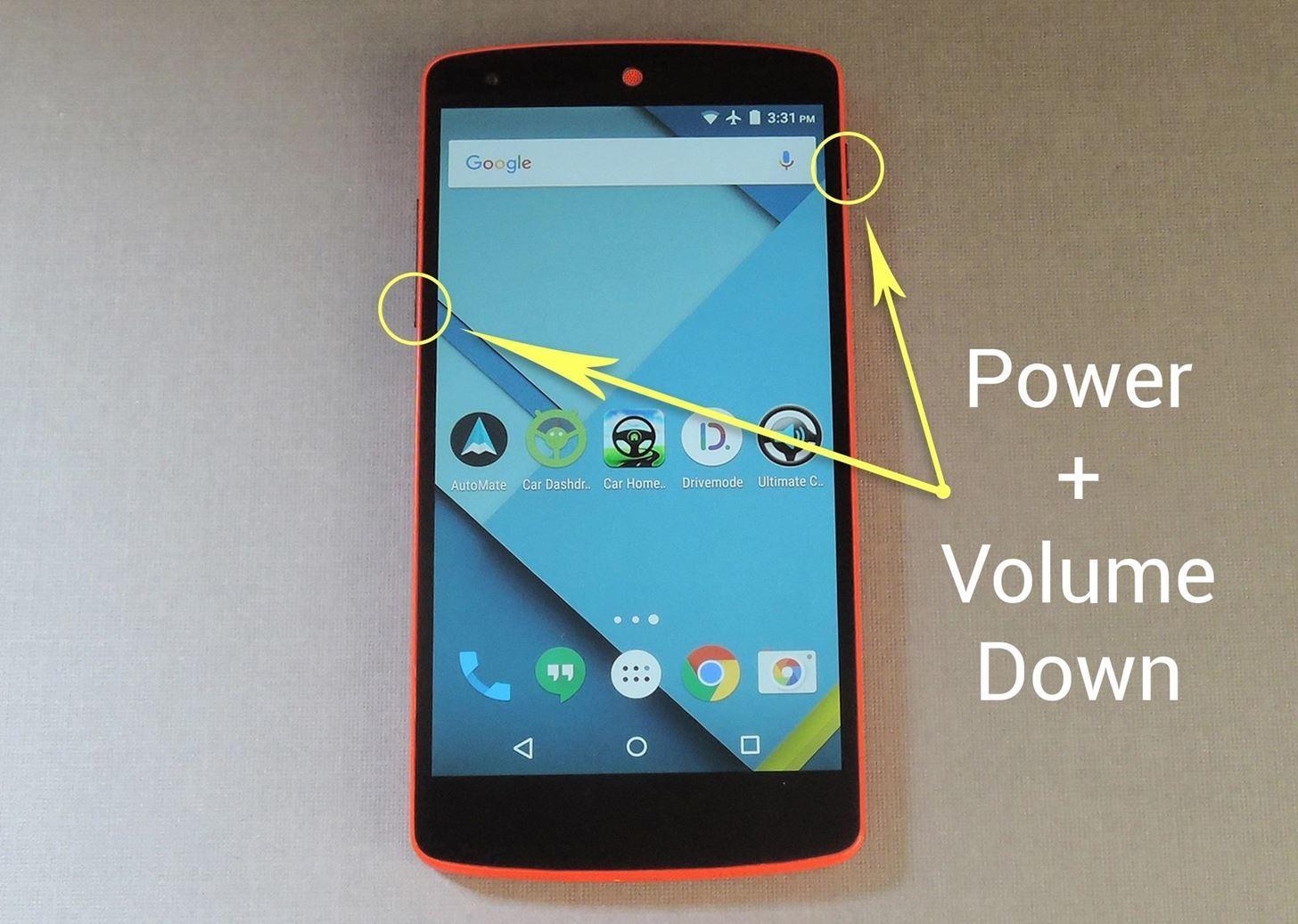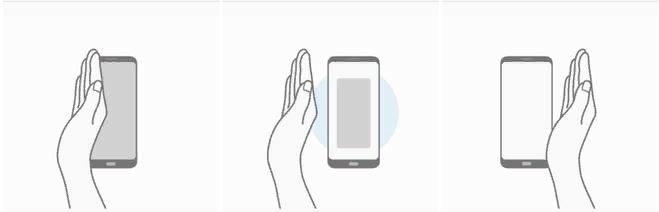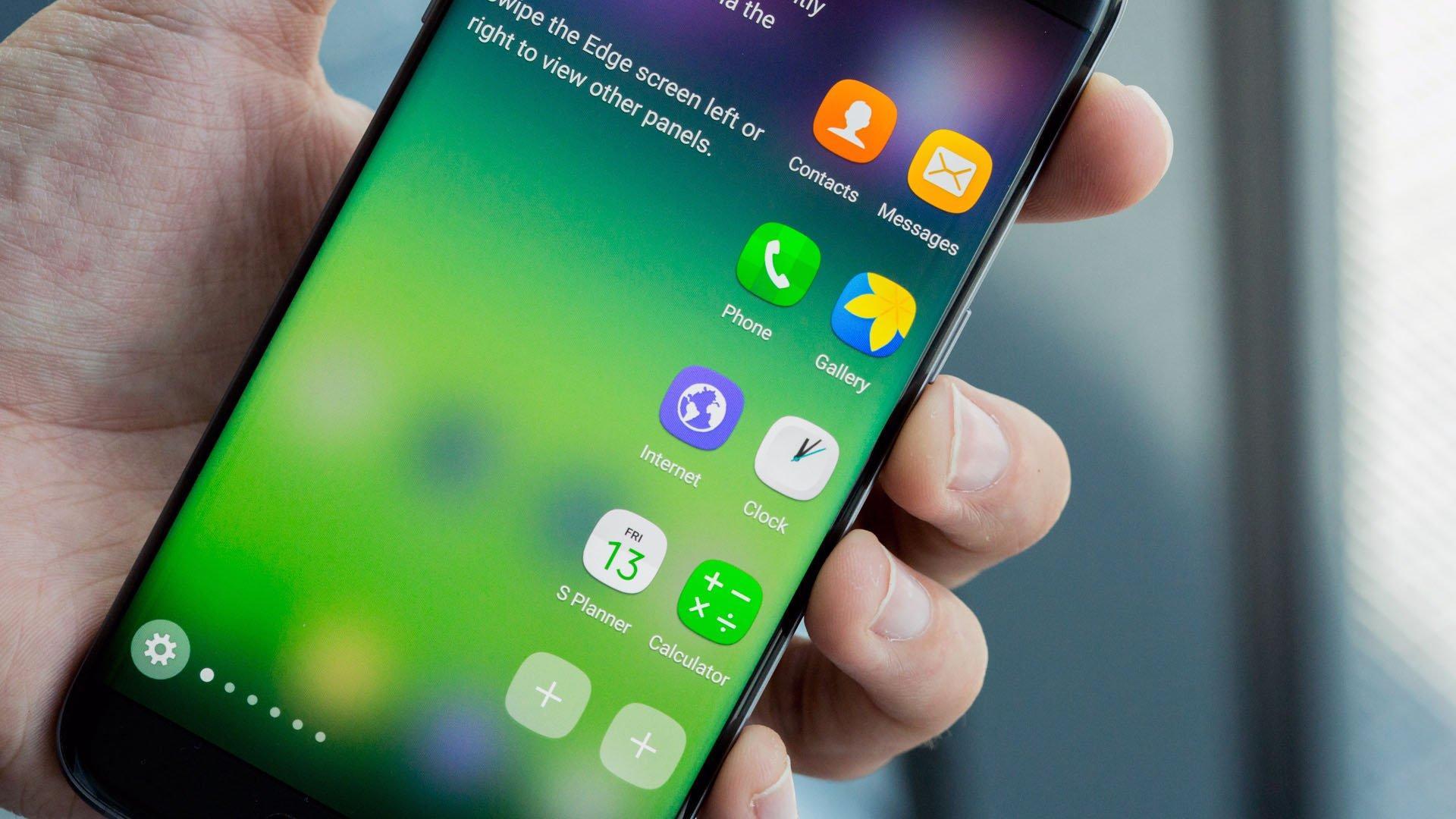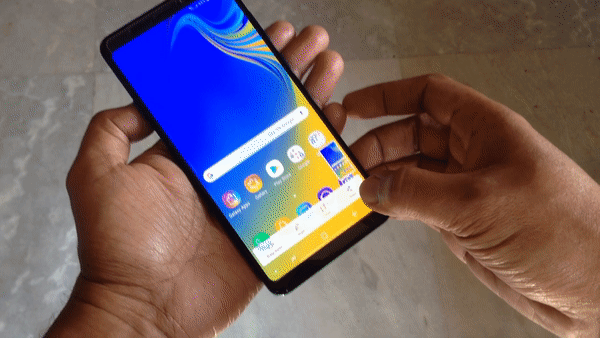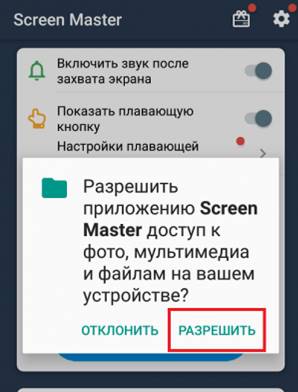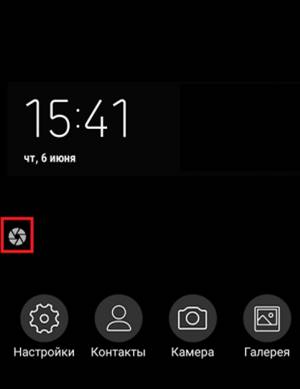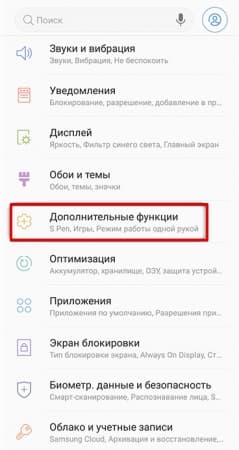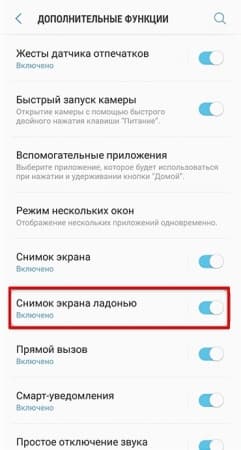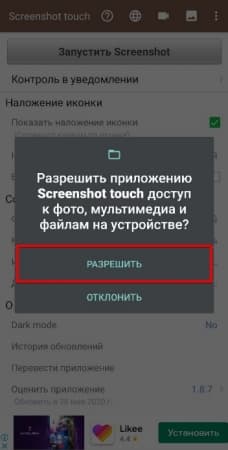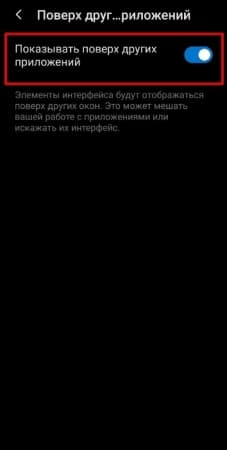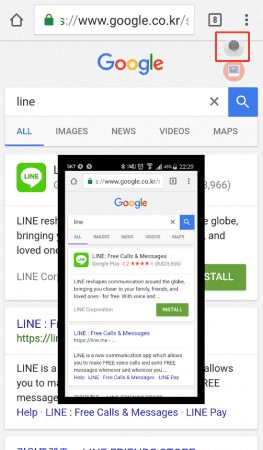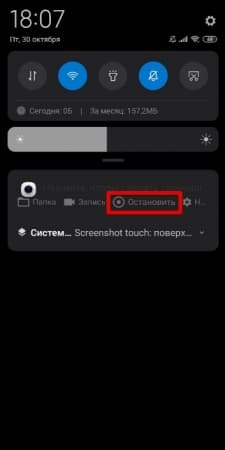Как сделать скриншот на андроиде samsung
Как сделать скриншот на андроиде samsung
Как сделать скриншот на смартфоне Samsung Galaxy — пошаговая инструкция
Способ 1 — создание скриншота кнопками на Samsung Galaxy
На мобильных устройствах Samsung Galaxy скриншоты создаются одной из трех комбинаций клавиш. Какая из них используется – зависит от года выпуска модели. В остальном процедура захвата изображения не отличается: во время создания снимка экрана прозвучит щелчок, напоминающий звук срабатывания затвора камеры, а дисплей на доли секунды побелеет. В области уведомлений появится оповещение о сохранении скриншота, а также отобразится его миниатюра.
На одних из первых смартфонов Samsung (Galaxy S и других)
Для старых аппаратов, таких как Samsung Galaxy S первого поколения, для создания снимков экрана было придумано следующее сочетание клавиш: «Домой» + «Назад».
На старых телефонах Самсунг (Galaxy S2, S3, S4, S5, S6, S7 и большинстве устройств Galaxy Note)
С выходом модели Samsung Galaxy S2 комбинация клавиш была заменена на другую. Та стала основной и использовалась на всех телефонах и планшетах Самсунг, выпускаемых южнокорейской компанией на протяжении многих лет – вплоть до 2018 года. Поэтому для подавляющего большинства устройств Самсунг порядок действий выглядит следующим образом: чтобы сделать скриншот, нужно одновременно нажать и удерживать клавишу блокировки и кнопку «Домой».
На «безрамочных» смартфонах Самсунг (Galaxy S8 и S9, Note 8 и 9, A6, A7, A8 и A9 2018 года выпуска, а также многих других)
Смартфоны Samsung, выпущенные после 2018 года, как правило, лишены аппаратной клавиши «Home», из-за чего инженерам компании пришлось повторно прибегнуть к смене сочетания клавиш, предназначенного для захвата изображения с экрана. Но зачем изобретать велосипед, когда можно использовать привычную большинству пользователей комбинацию кнопок? Ее утвердили, а это значит, что для создания скриншота на любом «безрамочном» смартфоне Samsung Galaxy достаточно нажать и удерживать в течение нескольких секунд кнопку питания и клавишу уменьшения громкости.
На новых телефонах Samsung (Galaxy A11, A21, A21s, A31, A41, A51, A71, M11, M21, M31, M31s, M51, S10, S20, Note 10, Note 20 и другие)
Тремя разными сочетаниями клавиш разработчики Самсунг не ограничились. Дело в том, что на смартфонах 2020 года выпуска за вызов голосового ассистента Bixby отвечает кнопка блокировки, а не отдельная физическая клавиша, которой оборудовались Galaxy S8, S9, Note 8, 9 и другие модели. К примеру, на смартфонах Samsung Galaxy S10, S20, Note 10, Note 20, A31, A41, A51, A71, M21, M31, M51 и многих других кнопка Bixby отсутствует, а ее функции переназначены на клавишу питания.
Соответственно, на вышеперечисленных моделях долгое нажатие кнопки питания больше не вызывает привычное меню с опциями, в котором присутствуют такие пункты, как выключение, перезагрузка и активация экстренного режима. Как уже можно было догадаться, за выполнение этого действия теперь отвечает сочетание клавиш, ранее предназначавшееся для создания снимков экрана.
Возникает резонный вопрос: а как тогда снимать скриншоты на современных смартфонах Самсунг? Как оказалось, все теми же кнопками: чтобы сделать снимок экрана, нужно быстро нажать обе клавиши и сразу же их отпустить, а чтобы вызвать контекстное меню – удерживать кнопки на протяжении нескольких секунд.
Способ 2 — регулятором громкости и кнопкой включения
Вторая пошаговая инструкция подойдет гаджетам, выпущенным после 2017 года, начиная с модели телефона Samsung Galaxy S8:
Какое действие сработает — зависит от модели, можно попробовать сначала просто нажать, потом нажать и подержать.
Способ 3 — Жестами
В самых современных телефонах Самсунг снимок экрана делается жестами. По умолчанию функция неактивна. Активировать ее можно в настройках управления, разделе «Управление ладонью».
Чтобы сделать скриншот таким образом нужно провести ребром ладони по дисплею слева направо или наоборот.
Скриншот ладонью
Фирменная фишка смартфонов от Samsung, с помощью которой можно сделать скриншот, проведя ладонью по экрану.
Заходите в «Настройки».
Открываете раздел «Дополнительные функции».
Далее — «Движения и жесты».
Включаете «Снимок экрана ладонью».
Делаете скриншот, проведя по экрану ладонью слева направо или справа налево.
Довольно интересный способ, не так ли? Жаль, присутствует не на всех смартфонах Samsung.
Способ 4 — с помощью приложений
AZ Screen Recorder
Удобнейшее приложение для смартфонов на Андроиде работает и с продукцией Самсунг: с его помощью пользователь может не только делать скриншоты, но и записывать видео с экрана, а также редактировать готовые снимки.
Чтобы сделать скрин при помощи AZ Screen Recorder, нужно:
Самый существенный недостаток мобильного приложения — невозможность задать формат сохраняемого скрина (по умолчанию это PNG, обеспечивающий отличное качество и занимающий немного места в памяти) и его размеры: ширина и высота изображения будут в точности соответствовать количеству пикселей экрана.
TouchShot
Чуть менее стабильное, зато более функциональное приложение, позволяющее создавать скриншоты на Samsung Galaxy и любых других устройствах на Андроиде. Пользоваться им значительно проще, чем найти потерянный телефон; владельцу достаточно:
Совет: чтобы закрыть приложение, достаточно тапнуть по расположенному там же косому крестику.
Multi-action Home Button
Основное назначение программы — вывод внизу экрана кнопки, дублирующей функцию «Домой», что особенно полезно для устройств с физической клавишей. С её помощью можно также снимать скриншоты:
Важно: снимки, сделанные таким образом, сохраняются в подкаталоге Screenshots каталога Pictures во внутренней памяти.
Использование сторонних приложений
Конечно же, можно использовать сторонние приложения, если в этом появилась необходимость.
Откройте Play Market.
В поиске укажите «скриншот» (без кавычек).
Выбираете приложение для установки.
Мы установим Screen Master.
После установки запускаем.
Предоставляем необходимые доступы.
Настраиваем приложение по желанию.
Для примера вывели кнопку на дисплей для создания скриншотов и пользуемся ею.
Приложение показано в качестве примера, вы можете использовать другое по вашему вкусу.
Как сделать скриншот выбранной области или записать GIF
Вы можете делать скриншоты выбранных областей, а также записывать GIF-изображение с помощью инструмента «Выделить и сохранить» для граней изогнутого экрана. Их нужно включить в Настройках > Дисплей > Изогнутый экран > Панели Edge > в этом пункте добавьте на боковую панель инструмент «Выделить и сохранить».
Чтобы сделать скриншот выбранной области прямоугольной или овальной формы, а также для записи происходящего на экране в GIF-файл откройте боковую панель свайпом от правой грани экрана, затем выбирайте нужную функцию и следуйте инструкциям на экране.
Есть ли разница как делать скриншот в зависимости от модели
Некоторые пользователи интересуются, можно ли воспользоваться любым понравившемся вариантом для принтскрин? Нет. В зависимости от модели вашего смартфона, будет разниться способ.
Так, например, владельцы старых телефонов Галакси могут делать это посредством зажатия клавиши громкости и питания, а более современный модели подразумевают дополнительные упрощенные функции для скрина. Допустим устройства, что выпускаются в ближайшее время, поддерживают специальную возможность, позволяющую делать снимок экрана с помощью ладони.
После того, как вы сделаете принтскрин, на верху появится соответствующее уведомление, что процедура успешно завершена.
Как узнать, что скрин сделан
После того как программа скриншота на Самсунге Галакси закончила работу (сделала снимок текущего изображения дисплея), появляется:
Программное обеспечение постоянно обновляется, меняется, поэтому всплывающее окно в поздних версиях может не появляться. На некоторых моделях смартфонов Самсунг скриншот сохраняется автоматически, по окончании процесса — добавляется значок на мониторе.
Где найти снимок экрана
Посмотреть сделанные скриншоты можно в приложении Галерея или Мои файлы. Они находятся в папке Pictures/Screenshots или Pictures/ScreenCapture.
Если ни один способ не подходит
Если ни один вариант не подошел, попробуйте просто удерживать кнопки дольше. Чтобы получить снимок экрана, нужно зажимать клавиши одновременно, сделать это неопытному пользователю с первого раза будет сложно.
Если скрин не получается при соблюдении всех условий, то возможно:
Как сделать скриншот на смартфоне Самсунге – инструкция
Как сделать скриншот на Самсунге должен знать каждый владелец смартфона. Это полезная функция, которая имеется в каждом современном телефоне. Рассмотрим, как можно сделать скрин экрана на Samsung J6, J3, С8, А5, А7 или на других моделях.
Как сделать скрин на Самсунге?
Ниже мы подробно изучим, как можно сделать снимок экрана на Самсунг А6 или на других современных моделях. Существует несколько действенных методов для скриношота, которые используются в зависимости от вашего устройства.
Способ №1
Первый способ является стандартным и применяется практически во всех современных телефонах с операционкой Андроид. Чтобы сделать снимок экрана, достаточно зажать две клавиши – Уменьшение громкости и Включение, как изображено ниже.
Способ №2
Второй вариант, объясняющий, как сделать скриншот на Самсунг А7 или на другой модели телефона с операционкой Android, также заключается в зажатии определенных кнопок. Этот способ подходит для всех новых устройств, которые вышли в продажу в ближайшие 2 года, и где имеется механическая клавиша «Дом».
Зажмите две кнопки – вызов меню и питание.
Способ №3
Если ваш Самсунг более старой модели, где операционная система версии 2 или 3, то нужно зажать «Дом» или «Назад». Часто представленные кнопки уже являются механическими, просто нажмите их одновременно.
Способ №4
Новые смартфоны, которые выходят сейчас в продажу, подразумевают другой способ для скрина. Производитель не стал убирать функцию зажатия конкретных клавиш для создания скриншота, и добавил другую возможность. Вы можете сделать снимок экрана с помощью жеста.
По стандарту эта возможность отключена в параметрах. Чтобы включить эту функцию нужно:
После этого, вы сможете делать снимок посредством жеста. Просто проведите ладонью по экрану справа налево.
Есть ли разница как делать скриншот в зависимости от модели
Некоторые пользователи интересуются, можно ли воспользоваться любым понравившемся вариантом для принтскрин? Нет. В зависимости от модели вашего смартфона, будет разниться способ. Так, например, владельцы старых телефонов Галакси могут делать это посредством зажатия клавиши громкости и питания, а более современный модели подразумевают дополнительные упрощенные функции для скрина. Допустим устройства, что выпускаются в ближайшее время, поддерживают специальную возможность, позволяющую делать снимок экрана с помощью ладони.
После того, как вы сделаете принтскрин, на верху появится соответствующее уведомление, что процедура успешно завершена.
Где хранятся скриншоты
Сделанные скриншоты хранятся в Галерее в папке «Screenshots». Также вы можете воспользоваться специальной программой – файловым менеджером (например, TotalCommander), скачав его с Google Play, и найти снимок в папке Pictures – Screenshots либо ScreenCapture.
Частые вопросы и ошибки
Иногда, описанные способы могут не срабатывать. Почему? Возможно, вы слишком мало держали кнопки зажатыми, или нажали их не в одно время. Важно одновременно задействовать две кнопки. Если представленные варианты не принесли должного результата, то:
На телефоне установлена не стандартная прошивка, которая не поддерживается разработчиком. Переустановите ее на оригинальную.
Как сделать снимок экрана на смартфоне SAMSUNG
Создаем скриншот на смартфоне Самсунг
Далее рассмотрим несколько способов создания снимка экрана на смартфонах фирмы Samsung.
Кнопкой Home
Работает на любом смартфоне, оснащенном механической кнопкой «Home» под дисплеем:
Этот способ сохранения конфиденциальной информации, отображенной на экране не совсем удобен: приходится пользоваться обеими руками.
Регулятором громкости и кнопкой включения
Вторая пошаговая инструкция подойдет гаджетам, выпущенным после 2017 года, начиная с модели телефона Samsung Galaxy S8:
Какое действие сработает — зависит от модели, можно попробовать сначала просто нажать, потом нажать и подержать.
Использование Google Assistant
Это простой и легкий способ. Вам просто нужно сказать Окей, Google, а затем сказать Google «Сделать снимок экрана». Это заставит Google сделать снимок экрана за вас.
Но используйте этот метод только в том случае, если вы хотите мгновенно поделиться своим снимком экрана, когда вы его сделаете. Когда вы делаете снимок экрана с помощью этого метода, внизу автоматически появляется панель общего доступа. Но для этого вам нужно будет включить помощника Google.
Если помощник Google уже включен на вашем телефоне, появится всплывающее окно помощника Google, и вы сможете напрямую говорить.
Если на вашем телефоне отключен Google Ассистент, выполните следующие действия:
«Панель Edge»
Это фирменная функция Samsung, которая обеспечивает быстрый доступ к основным возможностям Galaxy A41, включая создание снимков экрана.
Когда «Панель Edge» включена, на дисплее с правой или с левой стороны будет заметен ее маркер. Пальцем вытягиваем его к центру экрана.
В противном случае в настройках дисплея жмем «Изогнутый экран»
и активируем опцию.
Пролистываем в любую сторону до панели «Выделить и сохранить».
Чтобы добавить эту панель, если она отсутствует, открываем «Настройки» и среди доступных вариантов выбираем нужный.
Нажимаем значок для создания скриншота, настраиваем рамку так, чтобы охватить нужную нам часть экрана, и тапаем «Готово».
Чтобы отредактировать или распространить снимок, жмем соответствующую иконку на панели управления снизу либо сразу сохраняем изображение.
Специальные возможности
С помощью «Вспомогательного меню» можно быстро получить доступ к основным возможностям телефона фирмы Самсунг. Эта функция может быть полезна пользователям с какими-нибудь физическими нарушениями, например, отсутствием согласованности в движениях. По умолчанию «Вспомогательное меню» отключено, поэтому переходим в раздел настроек «Специальные возможности»,
находим опцию и переводим «ползунок» рядом с ней в положение «ВКЛ.».
В нужный момент открываем меню, используя плавающую кнопку, и фиксируем экран.
Скриншот с помощью приложений из Google Play
Существует множество приложений, благодаря которым можно сделать скрин на Самсунге. От штатных программ их отличает развитый функционал. В данной статье рассмотрим несколько лучших приложений, выгодно выделяющихся среди конкурентов.
AZ Screen Recorder
Замечательная многофункциональная программа с помощью которой удастся не только делать скриншоты, но и записывать видео экрана.
Скачать программу можно также в Google Play. После ее запуска слева на главном экране появятся пять иконок. Данный интерфейс интуитивно понятен, например, кнопка зеленой шестеренки обозначает настройки приложения, красная камера — запись видео.
Приложение AZ Screen Recorder зарекомендовало себя как стабильное и удобное в работе. Единственный, на наш взгляд, его недостаток заключается в отсутствии возможности изменения формата созданного скриншота (по умолчанию PNG).
TouchShot
Данная программа позволяет создавать скриншоты на любых устройствах на Андроиде.
После закачки приложения из Google Play, запустите его и перейдите в раздел настроек. Здесь можно изменять функции программы на ваше усмотрение.
TouchShot позволяет выбирать способ осуществления скриншота (доступна даже функция снятия снимка экрана «встряхиванием» устройства), менять тип уведомления о выполненном снимке, редактировать область захвата скрина, устанавливать качество и формат сохраняемого изображения.
Multi-action Home Button
Программа, дублирующая и выводящая кнопку «Домой» на главный экран. Следует взять на заметку обладателям устройств с физической кнопкой «Домой» (она, как известно, может выходить из строя с течением времени).
С помощью данного приложения можно делать скриншоты, удерживая или дважды нажав на выведенную на экран кнопку. Для этого необходимо запустить Multi-action Home Button, в разделе Actions выбрать Action on double click, далее — Screenshot.
Указанный способ — один из самых быстрых вариантов получения готового скрина.
Screenshot Snap
Продвинутая утилита от Ashampoo с интуитивно понятным интерфейсом и мощным редактором экранных снимков. Сделать скриншот на Samsung a3 с установленной программой Snap достаточно легко. Основная панель инструментов содержит расширенное меню настроек, где пользователь волен:
Full-версия программы работает на андроиде 4.0 и выше. Платформа поддерживает русскую локализацию, для установки которой на галакси а7 не требуется наличие root-прав пользователя.
Помимо простого захвата дисплея, утилита сделает скрин с прокруткой любой веб-страницы. После первоначального сохранения изображения открывается графический редактор с широким функционалом:
Screen Master
Данное приложение позиционирует в качестве бесплатной разметки изображений любого формата. Дополнительно позволяет сделать скриншот на самсунге а5 и преобразовать снимок в полноценное изображение с пояснительными надписями, графическими эффектами.
Screen Master способен сделать скриншот galaxy a3 с дальнейшим применением следующих триггеров:
Bixby
Плюс использования Биксби — можно обойтись без жестов, нажатий клавиш и тому подобного. Надо:
Bixby сам активирует нужные программы, сохранит снимок в «Галерее» или «Моих файлах».
Как посмотреть скриншот на самсунг
После того, как скрин будет сделан в верхней панели появится соответствующий значок (смотрите картинку). Оттяните шторку вниз и откройте полученный снимок.
Сохраняются скриншоты в специальную папку в галерею, найти их всегда можно там. Просто откройте ее на своем смартфоне. В зависимости от того, какое у вас устройство, папка будет называться по-разному. Также, приложения сохраняют их в специальные директории. Обычно поменять их можно прямо в настройках, некоторые позволяют использовать и SD карту, как хранилище, что бывает довольно удобно.
Почему не получается сделать захват экрана на смартфоне
Иногда пользователи жалуются на работу смартфонов Samsung по той причине, что невозможно создать скриншот всеми описанными выше способами. На сайте производителя в блоге говорится, что новые устройства могут давать сбои при попытке впервые создать картинку экрана. Попробуйте сделать это несколько раз. Применяйте разные способы, которые описаны в данной статье. Кроме этих трёх других не существует.
Если вы применяли все способы по несколько раз, но скриншот всё равно создать не выходит, то на это, скорее всего, есть ряд причин.
В компании Samsung утверждают, что ранее подделке подвергались только устройства из серии Galaxy S и Note. Но после 2018 года пиратские производители стали подделывать серии A и J. С чем это связано, они затрудняются ответить. Видимо в теневые компании переходит всё больше специалистов, которые и являются двигателем незаконного производства смартфонов. Пользователям стоит быть более внимательными при покупке устройств с рук и на разных неофициальных веб-ресурсах.
Компьютерная грамотность с Надеждой
Заполняем пробелы — расширяем горизонты!
Как сделать скриншот экрана на Андроиде с телефона Samsung
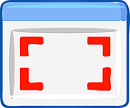
Кроме того, скриншот экрана на Андроиде нужен разработчикам различных андроид-приложений для смартфонов с целью описания возможностей своих приложений. Так же геймерам с помощью скриншота хочется поделиться результатами своих достижений в играх.
Сначала сделаем скриншот на своем смартфоне, а затем разберем, как с ним дальше можно поступить.
Делаем скриншот на Андроиде Samsung
Прежде чем сделать скриншот кнопками, предлагаю определиться с названиями и расположением кнопок на телефоне Samsung.
Рис. 1. Положение и названия кнопок на телефоне Samsung
Чтобы сделать скриншот экрана на Андроиде версии 4.4 или 5.0 со смартфона Samsung, нужно нажать одновременно две кнопки:
и подержать их 1-2 секунды.
Причем эти две кнопки следует нажать на смартфоне так, чтобы раздался характерный щелчок, как будто щелкает затвор камеры или старого фотоаппарата, что означает «Получилось! Скриншот снят и помещен в память Андроида».
После того, как характерный щелчок на Андроиде прозвучал, остается найти скриншот на своем телефоне, чтобы далее распорядиться им по своему усмотрению.
В других моделях смартфонов сочетание кнопок, которые нужно одновременно нажать для получения скриншота, может быть другим, например, кнопки
Некоторые производители смартфонов снабдили свои устройства другим способом для того, чтобы получить скриншот. Например, команда «Скриншот» может быть встроена в меню «Домой» (она же «Включение» или «Главная», рис. 1), либо в меню кнопки «Назад», либо в «Недавно открытые программы». То есть, нажав на эти кнопки, выскакивает меню, в котором среди прочих действий есть команда «Скриншот».
Некоторые смартфоны Самсунг с технологией Note снабжаются пером. Тогда для снятия скриншота следует кончиком пера коснуться экрана.
Я думаю, что пользователи, которые утверждают, что «не удалось сохранить скриншот андроид», на самом деле:
Как найти скриншот на Андроиде
Предлагаю два варианта для поиска скриншотов в памяти Андроида на телефоне Samsung :
Рассмотрим оба варианта по порядку.
Ищем скриншот в папке «Мои файлы»
В Приложениях Android находим папку «Мои файлы» (рис. 2):
Рис. 2. Папка «Мои файлы», в которой ищем скриншот
Открываем папку «Мои файлы». Там есть подпапки «Последние файлы» и «Картинки» (рис. 3):
Рис. 3. Ищем скриншот в папке «Последние файлы», либо «Картинки»
Если скриншот сделан совсем недавно, то его можно найти, открыв сначала «Мои файлы», а потом – «Последние файлы» (рис. 4):
Рис. 4. Скриншот, сделанный недавно, находим в папке «Последние файлы»
Для поиска своего скриншота можно в Приложениях открыть папку «Мои файлы», а в ней тапнуть (нажать пальцем) «Картинки» (2 на рис. 3).
Откроется папка «Картинки» (рис. 5), в которой можно найти свой скриншот экрана на Андроиде:
Рис. 5. Ищем скриншот в «Мои файлы» — «Картинки»
Ищем скриншот с помощью подключения смартфона к компьютеру
Для этого можно использовать смартфон как флешку для своего компьютера. У смартфона есть зарядное устройство. Его можно использовать для того, чтобы подключить смартфон к компьютеру, подробнее ЗДЕСЬ.
Если смартфон подключен к компьютеру, то далее работаем с ним точно так, как будто это флешка подключена к компьютеру.
Рис. 6. Подключаем смартфон к компьютеру. Ищем смартфон через Проводник
1 на рис. 6 – на компьютере открываем Проводник,
2 – в папке «Компьютер» ищем смартфон точно так, как будто это флешка,
3 на рис. 6 – смартфон найден. Кликаем по «Phone».
Далее, используя свой компьютер, ищем скриншот на Андроиде Samsung в папке «Pictures» (рис. 7):
Рис. 7. Ищем на Андроиде папку «Pictures»
Кликнув по «Pictures», можно увидеть папку «Screenshots» (рис. 8):
Рис. 8. Ура, папка «Screenshots» найдена!
Итак, можно найти свой скриншот на Андроиде Samsung в папке «Screenshots» (рис. 9):
Рис. 9. Выделены 3 скриншота. Показано меню, что со скриншотами можно сделать
Если выделить скриншот (один или несколько) и нажать ПКМ (правую кнопку мыши), то появится контекстное меню. Оно показывает, что можно сделать с выделенными скриншотами.
Чтобы скопировать скриншот со смартфона Андроид на компьютер, можно щелкнуть «Копировать» (1 на рис. 9). После этого скриншот будет помещен в буфер обмена на компьютере. Далее на компьютере открываем папку, в которую следует перенести скриншот со смартфона.
Для простоты предлагаю поместить скриншот со смартфона Samsung на Рабочий стол компьютера. Кликаем ПКМ (правой кнопкой мыши) по Рабочему столу, нажимаем «Вставить» (рис. 10). Если опция «Вставить» неактивна (бледного серого цвета), то это означает, что буфер обмена пуст, туда ничего не скопировано.
Рис. 10. Скриншот с Андроида можно вставить на Рабочий стол компьютера
Как выделить скриншот на Андроиде
Сначала следует выделить скриншот. Для этого нужно подержать палец на ненужном скриншоте, немного его задержать и отпустить. Напротив файла появится зеленая галочка, которая означает, что файл выделен. Одновременно сверху появится контекстное меню, которое показывает, что именно можно делать с выделенным файлом:
Рис. 11. Скриншот выделен, его контекстное меню: цифры 1-3.
1 на рис. 11 – Поделиться скриншотом,
2 – Корзина: удалить скриншот,
3 – Меню, что можно сделать со скриншотом,
4 на рис. 11 – зеленая галочка означает, что файл выделен.
Чтобы снять выделение с файла, нужно тапнуть (стукнуть пальцем) по файлу и выделение файла исчезнет.
Как отправить скриншот на Андроиде
Скриншот надо выделить (4 на рис. 11) и кликнуть по кнопке «Поделиться» (1 на рис. 11). Появится выбор возможностей для того, чтобы отправить скриншот (рис. 12):
Рис. 12. Каким образом можно отправить скриншот с Андроида
Например, чтобы отправить скриншот как смс-сообщение, надо тапнуть «Сообщения» (рис. 12).
Меню для скриншота на Андроиде Samsung
Если скриншот выделен, то у него есть меню (3 на рис. 11), которое показывает, что с ним можно сделать:
Рис. 13. Тот скриншот, который выделен, можно Переместить, Копировать, Переименовать, узнать его свойства
Как удалить скриншот с Андроида
Сначала следует выделить скриншот. Для этого подержать палец на этом файле, появится зеленая галочка – скриншот выделен (4 на рис. 11). Одновременно сверху появится значок корзины (2 на рис. 11), который означает, что выделенный файл можно удалить.
Если нажать на значок корзины, то файл, выделенный зеленой галкой, можно удалить. При этом сначала появится предупредительное сообщение «Удалить файл. Этот файл будет удален» и две активные кнопки «Отмена» и «Удалить». Если передумали удалять скриншот, нажмите «Отмена».
Перед тем как удалить выделенный файл, убедитесь, что выделены не все файлы, а именно тот, который НЕ нужен (то есть зеленая галочка стоит напротив этого файла). Если уверены, нажмите на кнопку «Удалить».
Рис. 14. Удаление скриншота с Андроида
Также можно удалить скриншот с Андроида через компьютер (рис. 9). Это можно сделать при подключении смартфона к компьютеру.
Выше описана такая работа со скриншотом на смартфоне Андроид Samsung, как выделение файла-скриншота, перенос файла со смартфона на компьютер, удаление файла со смартфона, отправка файла другому пользователю. Конечно, все эти же действия распространяются на другие файлы, которые есть на смартфоне: на картинки, на фото и т.п.
Получайте актуальные статьи по компьютерной грамотности прямо на ваш почтовый ящик.
Уже более 3.000 подписчиков
Важно: необходимо подтвердить свою подписку! В своей почте откройте письмо для активации и кликните по указанной там ссылке. Если письма нет, проверьте папку Спам.
Добавить комментарий Отменить ответ
Комментарии: 7 к “Как сделать скриншот экрана на Андроиде с телефона Samsung”
Спасибо за полезную и интересную статью!
Иногда возникает необходимость объяснить, как выглядит меню приложения, либо показать достижение в игре, забавный момент или еще что-то. Для этой цели слов недостаточно, и лучшим способом для собеседника будет создание скриншота.
Доброе утро, Надежда.спасибо вам за ответы на все мои вопросы. Но вопросы не кончаются. Я вчера решила почистить свою почту на гугле, да и на яндексе тоже надо. Как это сделать качественно и быстро. Сколько всего можно там хранить? И стоит ли? Есть ли у вас на сайте статья об этом?
С уважением, Нина.
Здравствуйте, Нина.
Я недавно искала ответ на вопрос, сколько писем можно хранить в Яндекс.Почте по их «весу» или по количеству писем. Раньше были четкие ограничения на объем почтового ящика, но в Интернете все быстро меняется и теперь пишут, что, например, Яндекс.Почта не ограничена по объему. Не знаю, насколько этому можно верить, но я сама с тех пор, когда были ограничения на объем почтового ящика, взяла себе за правило периодически чистить почту. Периодичность чистки каждый при желании может установить себе сам.
Насчет того, чтобы быстро и качественно почистить почту — тут все от Вас зависит. Например, я когда-то давно к этому относилась трепетно: чуть ли не каждое письмо открывала и принимала по каждому письму решение — удалять или нет. Со временем писем (в основном, разные рассылки) стало очень много и я пришла к тому, что бегло просматриваю заголовки писем, выделяю сразу пачку писем, подлежащих удалению, и удаляю. К тому же, время — тоже критерий, старые письма часто становятся не актуальны.
Спам (или «Нежелательная почта») тоже лучше бегло просматривать и «достать» оттуда полезные письма, если таковые там найдутся:
https://www.compgramotnost.ru/elektronnaya-pochta/chto-delat-esli-nuzhnye-pisma-popadayut-v-spam
Благодарю Вас за ответ,Надежда. Если проблема в зарядном устройстве, может его заменить? Можно ли купить точно такое же устройство для Аsus планшета ( я имею ввиду оригинальное). Я не владею информацией какие производители гаджетов продают свои аксессуары или придется купить копию. Между прочим, никто из команды курсов анг.языка, включая создателя интерактивной комнаты, не смог ответить на мой вопрос, а я задавала его им дважды. Им бы тоже надо повысить комп.грамотность.
Я рада, что возобновила связь с Вами, Вы замечательный учитель, просто волшебник, спасибо Вам.
С уважением,
Нина
Нина, на курсах английского языка преподают гуманитарии, они не обязаны понимать технические тексты, Вы много от них требуете. Их задача состоит в другом, обучить людей иностранному языку — это другие методики и другие знания.
Если у Вас не оригинальное зарядное устройство для планшета, то, конечно, можно подумать как его заменить. Если же зарядное устройство оригинальное (родное, которое продавалось вместе с гаджетом), то его менять не нужно. Нужно все-таки снизить нагрузку на планшет, остановить выполнение лишних программ.
Если вы думаете, что родное устройство перестало «тянуть», и, предположим, что это так и есть, то замена ничего не даст. Новое родное устройство тоже не потянет. А заменять зарядное устройство на более мощное, чем предусмотрено для зарядки гаджета — НЕ следует, это может испортить сам планшет.
В общем, видимо, все-таки надо снижать потребляемую мощностью. Это значит, нужно уменьшать количество одновременно открываемых окон, особенно, если эти окна «тяжелые», например, Скайп, различные видео и т.п. Такие «тяжелые» окна надо открывать «в монопольном режиме», чтобы одновременно с ними больше ничего не работало, чтобы все остальные окна были закрыты.
Надежда, я не успела даже рассмотреть все что у вас есть и написала вам письмо, теперь вот увидела много чего о своем планшете,значить можно у вас опять повышать компьютерную грамотность. Можно вам задать первый вопрос: что такое insufficient charger current.? Эта надпись всплывает иногда и это влияет на время зарядки. Может это скачки напряжения? Это вредно для планшета? Спасибо.
Нина
Нина, данная надпись означает, что недостаточно мощности зарядного устройства для зарядки Вашего планшета. В это время, несмотря на подключение планшета к зарядному устройству, продолжает разряжаться батарея планшета. Это не хорошо и не плохо — это данность. Но все время работать на планшете в таком режиме нельзя, может не хватить заряда батареи для обеспечения планшета электричеством. Чтобы снизить потребляемую мощность надо на планшете снизить потребляемую мощность, уменьшить количество одновременно открытых программ, перестать пользоваться «тяжелыми» программами, например, к ним могут относиться некоторые современные компьютерные игры и т.п. Подробнее: https://www.compgramotnost.ru/android/energosberezhenie-android

Задайте свой вопрос здесь: Спросить. Мой ответ придет на почту, указанную вами.
Как сделать скриншот на смартфоне Samsung — все способы
Как сделать скрин с помощью клавиш
Самый простой способ сделать снимок экрана на Samsung Galaxy и телефонах других марок — использовать внешние кнопки.
На более новых моделях, таких как Galaxy A 50, процесс выглядит следующим образом:
Этот способ актуален не только для устройств Samsung, но и для большинства современных мобильных устройств под управлением операционной системы Android.
На старых устройствах с кнопкой «Домой», расположенной под экраном, скриншот делается по другой инструкции:
Это удобный вариант, поскольку он не требует изменения настроек телефона или загрузки стороннего программного обеспечения. Используется, когда нет времени скачивать приложения и включать те или иные функции.
Особенности для разных моделей телефонов
Samsung предлагает покупателям смартфоны на любой вкус и кошелек. Кто-то получил устройство в 2016 году, кто-то недавно, а кто-то пользуется очень старым устройством. Год выпуска модели влияет на то, как делается снимок экрана.
Самый простой способ сделать снимок экрана — с помощью сочетания клавиш. В зависимости от модели он будет разным. Поэтому, если у вас смартфон без кнопок под экраном, вам нужно будет одновременно нажать нижнюю качельку громкости и кнопку питания.
Для владельцев смартфонов Samsung, выпущенных в период с 2015 по 2018 год, предлагается другой микс. Поскольку эти модели оснащены кнопками под экраном, для создания снимка экрана необходимо одновременно нажать кнопку питания и кнопку «Домой», расположенную посередине.
Если у вас в руках смартфон Samsung, поступивший в продажу до 2015 года, будет использована другая комбинация. Он состоит из кнопки «Домой» и кнопки «Назад». Их одновременное нажатие приведет к созданию экрана.
Комбинация клавиш — метод, работающий на всех моделях. Также, независимо от того, когда телефон был выпущен, вы можете сделать скриншот через специальное приложение, загрузив его в Google Play.
На смартфонах серий Galaxy S и Galaxy Note, имеющих закругленный экран, доступна функция создания скриншота ладонью. Более подробно этот способ был рассмотрен ранее в материале.
AZ Screen Recorder
Самое удобное приложение для смартфонов на Android работает и с продукцией Samsung: с его помощью пользователь может не только делать скриншоты, но и записывать видео с экрана, а также редактировать подготовленные изображения.
Чтобы сделать снимок экрана с помощью AZ Screen Recorder, необходимо:
Самым главным недостатком мобильного приложения является невозможность настройки формата сохраняемого экрана (по умолчанию используется PNG, который предлагает отличное качество и занимает мало места в памяти) и его размеры: ширина и высота изображения будут точно совпадать количество пикселей на экране.
Снимки экрана через другие приложения
Выпущены различные Android-приложения, позволяющие делать скриншоты, они отличаются количеством опций, компоновкой и логикой работы. Скачать их можно на Play Market.
Screenshot Touch
Еще одно бесплатное Android-приложение из Google Play Store, с помощью которого можно не только снимать видео, скриншоты, но и редактировать их: применять визуальные эффекты, добавлять субтитры и прочее.
Логика приложения аналогична AZ SR:
Захват сенсорного экрана работает с Android 5 и выше, есть русскоязычная версия.
Multi-action Home Button PRO
В отличие от двух приложений выше, это вариант доступа к интерфейсу Samsung Galaxy, который разработчики предлагают использовать вместо кнопки «Домой». С Multiaction вы можете:
Приложение позволяет работать со смартфоном одной рукой, не используя другую.
Бренд Galaxy существует с 2009 года, объединяя несколько поколений смартфонов и планшетов.
Скриншот при помощи жеста ладонью
Чтобы сделать скриншот на Самсунге, клавиши использовать не нужно. Этот способ подходит для линеек Galaxy S и Galaxy Note.
Сначала активируйте функцию ⇒
Вы можете найти полученный скриншот, перейдя в папку «Изображения ⇒ Скриншоты.
Функция скриншота ладонью включена по умолчанию. Если это не работает, проверьте, включено ли оно на вашем устройстве. Посмотрите, какая версия Android установлена на вашем смартфоне, и следуйте инструкциям, чтобы включить функцию для вашей версии ⇓
Андроид 5,6,7,8
Android 9
Android 10
Комбинация клавиш
На современных устройствах, выпущенных не более 2 лет назад, экран производится одновременным зажатием клавиш выключения и «Домой». Это действие работает только при наличии механической кнопки меню.
Также нужно зажать клавиши на несколько секунд.
Как делать скрин на телефоне Самсунг голосом через Google Assistant
Смартфоны Samsung работают на базе операционной системы Android. Сервисы Google тесно интегрированы, включая голосового помощника. Среди функций Google Ассистента есть полезная функция, позволяющая сделать скриншот не комбинацией клавиш или лишними движениями, а голосом.
Сначала нужно активировать опцию:
Также убедитесь, что Google Assistant выбран в качестве вашего голосового помощника. В противном случае функция работать не будет. И если все сделано правильно, то для того, чтобы создать скриншот, вам нужно будет вызвать мастера любым удобным способом (например, фразой «Окей, Google») и произнести фразу «Сделайте скриншот». Google Ассистент сделает снимок экрана.
Как узнать, что скрин сделан
После того, как программа скриншота на Samsung Galaxy завершила свою работу (сделала снимок текущего изображения экрана), появляется:
Программное обеспечение постоянно обновляется и изменяется, поэтому всплывающее окно может не отображаться в более поздних версиях. На некоторых моделях смартфонов Samsung скриншот сохраняется автоматически; в конце процесса на монитор добавляется иконка.
Если ни один способ не подходит
Если ни один из вариантов не подходит, попробуйте дольше удерживать кнопки. Чтобы сделать скриншот, нужно одновременно зажать клавиши, неопытному пользователю будет сложно сделать это с первого раза.
Если экран работает не во всех условиях, то возможно:
Как cделать скриншот ладонью на смартфоне Samsung Galaxy
Захват экрана с помощью жестов доступен не на всех моделях смартфонов. Опция работает именно на устройствах серии: S, Note, A.
Активация «свайпа»
Как сделать скриншот на самсунг галакси конкретной модели написано в инструкции. Если руководство пользователя лень открывать или оно не сохранилось, то проще всего активировать «свайпом»:
Иногда функция активна по умолчанию, можно сразу делать снимки, без дополнительных настроек.
Снимок ребром ладони
Сделать снимок экрана с помощью жеста проще, чем с помощью кнопок:
Направление движения в некоторых моделях можно выбирать, в некоторых оно установлено по умолчанию слева направо.
Как узнать, что снимок сделан и сохранен
Когда программа успешно сохранила скриншот, в левом верхнем углу экрана появляется значок (напоминает изображение горных хребтов в рамке). Иногда Android показывает всплывающее сообщение «Сохранить скриншот да/нет».
Где найти скриншоты
Путь сохранения по умолчанию — «Изображения/Скриншоты» или «Изображения/Снимки экрана» в папках «Галерея» или «Мои файлы». Те, кто активно использует функцию отображения, могут изменить место хранения. Например, восстановить все изображения на карте памяти.
Третий способ
Самсунги с версией ОС 2 и 3 делают скриншот другим сочетанием клавиш. На большинстве этих моделей все основные кнопки механические, и вы получаете снимок экрана, одновременно нажимая на пару секунд клавиши «Домой» и «Назад».
На некоторых моделях телефонов сфотографировать изображение на устройстве можно несколькими способами одновременно.
Как создать снимок экрана на Samsung Galaxy через «Домой» и «Назад»
Как сделать скриншот на Android Huawei и Honor 7a, 8, 9 или 10
В Samsung Galaxy появился новый способ делать скриншоты. Вам нужно будет одновременно удерживать кнопки «Домой» и «Назад». Они расположены внизу смартфона, очень близко, так что сложностей с этим способом быть не должно.
Кнопки нужно нажимать одновременно
Есть ли разница как делать скриншот в зависимости от модели
Некоторые пользователи задаются вопросом, можно ли использовать любую опцию для экрана печати. Нет. В зависимости от модели вашего смартфона способ может различаться.
Так, например, владельцы старых телефонов Galaxy могут сделать это, зажав клавиши громкости и питания, а новые модели предполагают дополнительные упрощенные функции отображения. Предположим, что устройства, которые будут выпущены в ближайшем будущем, будут поддерживать функцию специальных возможностей, позволяющую сделать снимок экрана ладонью.
После выполнения скринпринта вверху появится соответствующее уведомление об успешном завершении процедуры.
Как сделать скриншот на андроиде самсунг галакси
Часто бывает так, что необходимо сделать качественный screenshot, или же снимок экрана, чтобы поделиться им со знакомыми или в иных целях. Так как сделать скриншот на андроиде самсунг можно разными способами, которые зависят не только от версии ОС, но и поколения телефона, имеет смысл ознакомиться со всеми основными вариантами на устройствах этой компании.
Как сделать скриншоты на андроиде Samsung с помощью аппаратных клавиш
Практически все смартфоны самсунг поддерживают стандартный способ создания скриншотов, который характерен для всех телефонов на базе Android. Заключается он в одновременном зажатии кнопок «Уменьшение громкости» и «Выключение». Удерживая их пару секунд, можно сделать скриншот.
Для создания скриншота нужно всего пару кнопок и немного терпения
К сведению! Узнать об успешном появлении скриншота довольно просто — соответствующая иконка в панели уведомлений своевременно оповещает пользователя.
Старые телефоны Samsung используют иной способ. Отличается он всего одной кнопкой. Заключается он в:
После этого фотография будет сделана.
Зажав эти кнопки, можно сделать скриншот, это универсальный способ, поддерживаемый подавляющим количеством устройств
Важно! Нажимать на кнопки следует кратковременно, иначе они могут не сработать.
Как создать снимок экрана на Samsung Galaxy через «Домой» и «Назад»
У Samsung Galaxy появился новый способ создания скринов. Понадобится одновременное зажатие кнопок «Домой» и «Назад». Расположены они в нижней части смартфона, совсем рядом, так что сложностей с этим способом возникнуть не должно.
Кнопки надо зажимать одновременно
Создание скриншота на самсунге с помощью жестов
Последние модели смартфонов компании отметились важным событием, они начали поддерживать функцию создания скриншотов при помощи жестов. Теперь, просто проведя по экрану своей ладонью, можно сделать скриншот.
Обратите внимание! Изначально эта опция отключена и не работает. Ее необходимо включить, чтобы начать пользоваться возможностями гаджета.
Для этого понадобится:
Готово! Снимок сохранен, остается его использовать.
Вот так работают жесты
Другие способы сделать скриншот на андроиде самсунг
Samsung выпускает довольно много разнообразных устройств. Некоторые модели могут иметь разные функции, и даже одинаковые на первый взгляд опции иногда работают различно. Казалось бы, принтскрин на андроиде Samsung должен иметь единый способ, но нет.
Один из самых редких вариантов создания скриншота для смартфонов марки Samsung касается владельцев устройств, поддерживающих Edge-панель. Итак, чтобы делать качественное фото экрана, понадобится:
Теперь, когда все ползунки активированы, можно вернуться на главный экран. В правой части экрана будет расположена вертикальная подсвеченная полоска. Нужно протянуть ее справа-налево. Затем понадобится зайти в настройки (значок расположен в низу слева), после чего выбрать пункт «Выделить и сохранить».
Так выглядит панель Edge у Samsung
Теперь пользователь может полноценно пользоваться панелью Edge. Она позволяет создать скриншот посредством простого отодвигания полоски и выбора соответствующей функции. Однако она способна не только на это. С ней можно снимать короткие gif-видео и многое другое.
Обратите внимание! Это отличный инструмент, позволяющий полноценно работать с экраном устройства. Например, можно выбрать область или форму будущего скриншота.
Если этот способ оказался неподходящим, можно воспользоваться специальными приложениями, с помощью которых легко понять, как сделать скриншот на андроиде на телефоне самсунг. В качестве примера:
К сведению! Если ни один из способов не подошел, вполне вероятно, что на телефоне установлена кастомная прошивка. В этом случае необходимо проверить панель уведомлений, а также просто подольше держать кнопку выключения. Тогда через несколько секунд может отобразиться меню, где будет функция создания скриншота. Также может потребоваться откат до заводских настроек, если нелицензионная система начала конфликтовать с фирменным железом.
Как узнать, что скриншот сделан
Телефон всегда блокируется либо уменьшает громкость, если кнопки были зажаты неправильно.
Если скрин экрана на гаджете андроид Samsung создан успешно, то изображение на секунду замрет, затем будет слышно звуковое уведомление, а в панели состояния появится сообщение об успешном создании скриншота. Развернув меню, с ним можно будет ознакомиться подробнее: открыть картинку в папке либо просмотреть его.
Где найти скриншоты
Снимки дисплея всегда можно найти в «Галерее» или пройдя в папку «Мои файлы», где также могут находиться изображения.
Обратите внимание! Если же нужно найти, где именно находится картинка, может понадобиться использование файлового менеджера вроде ES File Manager. Затем необходимо отыскать папку Pictures и зайти в Screenshots или ScreenCaptrue, где и будут располагаться все сохраненные картинки.
Это все способы создания скриншотов для марки Samsung. Стоит остерегаться подделок, так как некоторые функции у них часто не работают. Если снимок экрана создать не получается ни одним из перечисленных способов, то понадобится откат настроек до заводских.
Делаем скриншот на устройствах Samsung (инструкции)
Общение в интернете на сегодняшний день требует не только умения вести переписку, но и знания, как делается графический контент для обмена им по сети. Одним из популярнейших способов передачи графической информации является скриншот. Иными словами – это снимок экрана. Использовать его уместно, если вы хотите показать собеседнику, что именно видите в данный момент на смартфоне, планшете или компьютере. И это может потребоваться не только в дружеской переписке забавы ради. Снятый скриншот можно использовать для доказательства своей юридической правоты, если возникший спор затрагивает сферу интернета.
Сегодня мы расскажем вам, как сделать скриншот на Samsung. Наверняка вам хорошо известно, что данный производитель выпускает большое количество разнообразных технических средств. У вас или ваших друзей обязательно есть ноутбук, планшет или телефон Samsung. И на каждом из мобильных устройств можно делать скриншоты. В этой процедуре для каждого из гаджетов есть некоторые отличия. Потому давайте детально посмотрим, как сделать скриншот экрана на телефоне Samsung, планшете и компьютере.
Как сделать скриншот на телефоне Samsung
Есть несколько основных способов, как делать скриншот с телефона Samsung:
Как сделать скриншот на планшете Samsung
Планшеты Samsung тоже работают на Android, как и телефоны, но многие не знают, отличается ли планшет по принципу оформления снимков экрана от мобильных гаджетов. Если вкратце, то существенных отличий не наблюдается. Вы уже знаете, как сделать скриншот на телефоне, те же способы применимы и на планшете. То есть, либо одновременно зажмите клавиши питания и уменьшения громкости, либо воспользуйтесь дополнительным софтом. Его можно скачать на любой планшет на Android с того же Play Market. Можем порекомендовать, в частности, программу «Скриншот», функционала которой вполне достаточно рядовому пользователю. Если ваш планшет в выпадающей верхней шторке имеет опцию оформления скриншота, то можете воспользоваться и ею.
Как сделать скриншот на ноутбуке Samsung
Осталось разобраться, как сделать скриншот Samsung, если вы работаете с ноутбуком. Ноутбуки работают под управлением другой операционной системы, да и кнопки у них иначе расположены. Потому нужно использовать другие способы. Но хорошо то, что возможные варианты даже более просты, чем уже рассмотренные нами.
В глобальном смысле есть два способа сделать скрин на ноутбуке компании Samsung:
Теперь вы знаете, как сделать скриншот на Samsung, и сможете сохранить изображение экрана с телефона, планшета или компьютера от данного производителя мобильных гаджетов.
Видео: Как сделать скриншот на телефоне Samsung
Пять способов сделать снимок экрана на телефоне
Часто возникают ситуации, когда необходимо другому человеку отправить информацию с монитора смартфона. Для этого делают скриншот – моментальный снимок экрана мобильного устройства. Существует несколько способов получения фотографии дисплея телефона в зависимости от его операционной системы.
Как сделать скрин на смартфоне Андроид
Есть общие способы заснять экран устройства на платформе Android.
С помощью кнопок
Чтобы получить скриншот, нажмите одновременно клавиши «Уменьшение громкости» и «Питание». Держите около двух секунд. На экране сверху появится значок и раздастся звук, напоминающий срабатывание затвора фотоаппарата. Это свидетельствует об успешном совершении действия. Снимок сохранится в памяти смартфона.
Внимание! Делать скрины описанным выше способом можно на всех телефонах с ОС Андроид версии не младше 4.0 любых производителей: Samsung, Huawei, Xiaomi, ZTE, Motorola, Sony Xperia, Nexus, Fly и других.
У некоторых моделей от частого использования кнопки для включения питания и уменьшения громкости могут перестать делать скриншоты.
Панель быстрых закладок
Опция скрина есть у любого смартфона в панели настроек. Чтобы сфотографировать монитор, проведите по нему пальцем сверху вниз для получения доступа к панели.
Кнопка «Скрин» появится в панели быстрых настроек после проведения последовательных манипуляций. Нажав на кнопку скриншота, вы получите снимок экрана телефона.
Жесты
Некоторые смартфоны снабжены функцией создания фото экрана жестом. Опцию подключают в настройках мобильного устройства. Там будут необходимые сведения. Принцип получения снимка жестом: пользователь проводит по монитору телефона несколько раз.
Справка. Опция доступна владельцам смартфонов последних моделей.
Некоторые тонкости для пользователей Android
Производители смартфонов каждый год добавляют новые способы создания скриншотов. Универсальное для всех решение – одновременное надавливание на кнопки питания и уменьшения громкости.
Стандартные значения комбинаций для получения фотоснимка экрана зависят от версии Android:
Полученные фотоснимки экрана телефона отобразятся в обшей галерее изображений. Исходя из версии программного обеспечения, скрины будут в Google Фото или в штатном приложении.
Как создать скриншот на Айфоне
На устройствах iPhone есть опция для получения фотографии монитора: клавиша Home (Домой) + клавиша блокировки. Она расположена на корпусе мобильного устройства в верхнем торце.
Сфотографировать дисплей просто:
Перейдя в «Фото», далее в «Альбомы» — «Фотоплёнка» вы увидите скрин первым в перечне картинок в левом углу.
Программы для создания скриншотов
В интернете можно скачать разнообразные приложения для облегчения получения снимка дисплея телефона. Программы снабжены полезным функционалом.
Screenshot Ultimate
Редкая мобильная утилита. Root-прав на неё предоставлять не нужно. Некоторые триггеры приложения:
Screenshot Ultimate имеет встроенный редактор, где пользователю доступны функции поворота скриншота, рисования, добавления даты и текста, наложения эффектов. Фото с экрана мобильника можно посылать через соцсети, мессенджеры сразу из приложения.
Screenshot Pro
Программа позволяет фотографировать экран одним прикосновением. На дисплей выводится небольшая панель. Если становится помехой, её расположение можно легко изменить. Скрин создаётся нажатием кнопки на панели.
No Root Screenshot it
Владельцу смартфона доступны различные опции: таймер, кнопка в панели управления, встряхивание. В приложении предусмотрен дополнительный функционал:
В интернете можно скачать неофициальную версию, если у девайса нет рут-прав.
Важно! Изображения с экрана мобильного телефона, сделанные с No Root Screenshot it будут сохраняться в разных папках. По умолчанию картинки идут в память устройства, а иногда появляются в папке на флеш-карте с аналогичным названием.
AssistiveTouch
Если по каким-либо причинам на Айфоне не работают кнопки, воспользуйтесь приложением AssistiveTouch. Последовательность действий:
Приложение находится в разделе «Взаимодействие». Включите его, переместившись вправо. Справа монитора будет серый маленький квадрат. Откройте страницу, которую хотите сфотографировать и щёлкните по квадрату. В появившемся меню последовательно нажмите: «Устройство» — «Ещё». Отобразится опция «Скриншот». Щёлкните по ней.
Каждый владелец современных мобильных устройств должен знать, как быстро сфотографировать экран при необходимости. Снимки дисплеев смартфонов на платформе IOS, Android делают по-разному. Можно использовать комбинацию клавиш или скачать специальную программу для создания скриншотов.
Как сделать скриншот на Андроиде Самсунг — Для всех моделей
Телефоны Samsung пользуются популярностью, так как они качественные, надёжные и оснащены всеми необходимыми функциями. Например, в любой момент владелец гаджета может сделать скриншот экрана, чтобы запечатлеть конкретное действие. Далее можно будет отредактировать полученное изображение, кому-то передать или удалить. Рекомендуем разобраться, как сделать скриншот на телефоне Самсунг разными способами, чтобы при необходимости легко справиться с задачей и не искать инструкцию.
Как сделать скрин на телефоне Самсунг с помощью клавиш
Наиболее простым вариантом считается использование особой комбинации кнопок. Обычно нужно одновременно зажать две клавиши, чтобы сделать скрин экрана. Они могут быть разными.
Можно попробовать данную комбинацию и сделать выводы по поводу того, работает она или нет.
Если при нажатии кнопок не получилось сделать скрин, тогда следует дочитать статью до конца. Будут рассмотрены разные способы, позволяющие получить снимок экрана. Также будут рассмотрены особенности разных моделей, допустим, Самсунг А51, А52.
Чтобы понять, получился ли скриншот, понадобится посмотреть на строку уведомлений. Она находится вверху экрана, обычно в левом углу. Там будет квадратная иконка, свидетельствующая о том, что изображение сделано.
Обычно скрин делается за 1-2 секунды, но на старых и очень дешёвых телефонах функция может тормозить. Потребуется подождать 3-5 секунд или даже повторно нажать кнопки. Если после этого тоже ничего не выйдет, значит, нужно искать другие способы получить снимок экрана.
Как делать скриншот на телефоне Самсунг с помощью жеста ладонью
Разбираясь в вопросе, как сделать скриншот на Samsung, стоит рассмотреть интересный и простой способ. Он подходит для устройств из серии Galaxy S и Galaxy Note. Удастся сделать скриншот с помощью жеста ладонью. Функция работает благодаря тому, что данные модели оснащены экраном с закруглёнными краями.
Если не получилось это выполнить, тогда придётся зайти в настройки и посмотреть, активирована ли там данная опция.
Шаг 1. Нужно открыть настройки смартфона, нажав на соответствующую иконку.
Шаг 2. Далее следует открыть раздел «Дополнительные функции» и найти пункт «Снимок экрана ладонью», включить, если функция отключена.
Теперь опция будет активирована, поэтому можно попробовать ещё раз провести рукой по боковой части дисплея. Должен получиться скриншот, который удастся найти в галерее. Такая опция не доступная на моделях Galaxy J и Galaxy A. Для телефонов из этих серий придётся использовать другие способы создания скриншота.
Специальные приложения
Есть разные программы для мобильных телефонов, которые позволяют делать скриншоты. Если их использовать, удастся заметить немало преимуществ. Во-первых, приложения нередко оснащены дополнительными функциями, например, позволяют запечатлеть не весь экран, а только определённую часть. Также с их помощью можно будет сразу отредактировать изображение.
Принцип использования приложений одинаковый, поэтому не составит труда разобраться в них. Можно установить утилиты на Самсунг А31, А32 и многие другие модели.
Как пользоваться программой:
Шаг 1. Откройте приложение и разрешите доступ к фото и мультимедиа на данном устройстве.
Шаг 2. Откройте ту область экрана, которую нужно запечатлеть. Нажмите на соответствующую кнопку, чтобы сделать скрин.
Также можно встряхнуть гаджет, чтобы он запечатлел изображение на дисплее. Данную функцию нужно предварительно включить, для этого придётся зайти в программу и на главном экране нажать на кнопку.
Скриншоты будут сохраняться в памяти телефона, их удастся найти в галерее. По такому принципу работают все программы, позволяющие захватывать экран.
Как делать скрин голосом через Google Assistant
Телефоны, работающие на ОС Android, напрямую связаны с разными сервисами Google. В том числе люди могут использовать голосовой ассистент для управления устройством. Рекомендуем подробнее разобраться, как сделать скриншот на Андроиде Самсунг с помощью данной функции.
Отдельно необходимо проверить, выбран ли Google Assistant в качестве голосового ассистента. Если нет, то данная опция не будет работать. Если же всё верно, тогда можно попробовать сделать фото экрана с помощью голосовой команды. Понадобится вызвать ассистента, допустим, произнести: «Окей, Гугл». Когда он запустится, нужно будет сказать: «Сделай скриншот». Теперь должен получиться снимок экрана.
Этот вариант удобен тем, что не придётся нажимать клавиши. Достаточно дать голосовую команду, чтобы появилось изображение.
Особенности для разных моделей телефонов
Есть как бюджетные, так и дорогие телефоны Самсунг. Люди выбирают гаджеты в зависимости от характеристик, стоимости и других факторов. Устройства имеют свои особенности, и на старых моделях иначе делаются скриншоты. Рекомендуем рассмотреть то, как на разных моделях создавать снимок экрана.
Для смартфонов, выпущенных с 2015 по 2018 год, работает иная комбинация. Модели имеют подэкаранные кнопки, поэтому для получения скрина нужно зажать клавишу питания и «Home». Если всё верно сделано, то появится снимок экрана.
Есть и те люди, которые пользуются гаджетами, вышедшими в продажу до 2015 года. Для них подходит иная комбинация. Потребуется одновременно нажать кнопки «Назад» и «Home».
Бывают ситуации, когда ни одна комбинация клавиш не помогает выполнить задачу. В этом случае рекомендуем установить специальное приложение и через него делать скрины. Вариант подходит для всех смартфонов без исключения.
Где найти скриншоты
Если у вас уже получился скриншот на телефоне Самсунг Галакси, как сделать его не придётся разбираться. Возникнет новый вопрос: где на телефоне искать полученное изображение экрана. Обычно проблем не возникает, так как картинка автоматически отправляется в галерею. Бывает, что изображения сортируются по папкам. Тогда скрины будут находиться в «Screenshots» или «ScreenCapture». Изображения хранятся в памяти устройства. Их можно найти, зайдя в «Мои файлы» или в «Галерею».
Если же для создания скрина вы использовали особое приложение, то папка будет другой. Нередко снимки расположены в директории с программой. При этом они будут отображаться в «Галерее», так что их удастся легко найти.
Нередко открыть сркин можно сразу после того, как он будет создан. Для этого рекомендуем зайти в уведомления и кликнуть на нужное изображение. После этого его можно редактировать, удалить, отправить.
Один из перечисленных способов должен помочь сделать скриншот, допустим, специальные программы работают на всех устройствах. Их можно использовать тогда, когда не работает комбинация клавиш и голосовая команда. Рекомендуем заранее в настройках утилиты посмотреть, где будет сохраняться скрин и при необходимости поменять местоположение. В таком случае потом его не придётся долго искать.
Как на телефоне Samsung Galaxy сделать скриншот c экрана
Сделать скрин на Samsung можно несколькими способами. В их число входит снимок экрана физическими кнопками, с помощью жеста ладонью, использованием сторонних приложений. Дополнительно полезно знать, куда сохраняются изображения дисплея.
Скриншот экрана на телефоне Samsung позволяет запечатлеть любую визуальную информацию в виде изображения. Особенно это эффективно при составлении инструкций по эксплуатации смартфона.
Как сделать скрин с помощью клавиш
Самый простой способ сделать скриншот на Samsung Galaxy и прочих марках телефонов — использование внешних кнопок.
На новых моделях, например на Galaxy А 50, процесс выполняется так:
Данный способ актуален не только для девайсов Samsung, но и для большинства современных мобильных устройств под управлением операционной системы Android.
Это удобный вариант, так как в нем не нужно изменять настройки телефона или загружать стороннее программное обеспечение. Применяется, когда нет времени на скачивание приложений и включение определенных функций.
Скриншот «Ладонью»
На Samsung можно делать снимок дисплея с помощью жеста ладонью. При включении данной функции сделать скриншот будет легко и удобно в любой момент. Единственный ее недостаток в том, что в редких случаях скрины будут делаться случайно, когда они вовсе не нужны.
Важно! Не все смартфоны южнокорейской компании поддерживают эту функцию. Она есть только на флагманских и премиальных моделях, а также на новых телефонах средней ценовой категории.
Как включить возможность создания скринов «Ладонью»:
Теперь функция снимка жестом включена. Для ее использования нужно провести ребром ладони по дисплею. Можно проводить как справа налево, так и с левой стороны на правую.
Важно! Ребро ладони должно касаться экрана.
Снимок при помощи сторонних программ
Помимо двух вышеприведенных способов, можно делать скриншоты через сторонние приложения. Преимущество этого варианта в том, что можно не просто скриншотить дисплей. В зависимости от программы пользователю доступны такие возможности, как снимок определенного места на экране, редактирование сделанных изображений, отправка скринов в другие приложения и многое другое.
Пошаговые действия для Screenshot touch:
Важно! Значок запущенной программы будет виден поверх любых окон, будь то другое приложение, игра, видео во время воспроизведения и все остальное.
Для удобства иконку можно перетаскивать. Чтобы остановить работу программы, нужно сдвинуть верхнюю шторку уведомлений вниз и нажать на « Остановить ».
Где хранятся скрины
Заключение
Каждый из представленных способов прост в использовании, поэтому рекомендуется попробовать все варианты, выбрав наиболее подходящий. Зачастую выбор основывается на требованиях пользователя. Когда человеку надо скринить диалоги или приложения — подойдут системные варианты.
Если пользователь хочет не только делать скриншоты, но и редактировать их, выбирать, какую область дисплея снимать, то лучше применять стороннее программное обеспечение.
Источники информации:
- http://samsung-wiki.com/kak-delat-skrinshot-na-samsunge.html
- http://vgrafike.ru/kak-sdelat-snimok-jekrana-na-smartfone-samsung/
- http://www.compgramotnost.ru/android/kak-sdelat-skrinshot-ekrana-na-androide-s-telefona-samsung
- http://pro-naushniki.ru/telefony/samsung-telefony/kak-sdelat-skrinshot-na-smartfone-samsung-vse-sposoby
- http://mirinfo.ru/android/kak-sdelat-skrinshot-samsung.html
- http://samsunggid.ru/delaem-skrinshot-na-ustrojstvah-samsung.html
- http://samsung-galaxy.mobi/kak-delat-skreenshot/
- http://4gconnect.ru/sdelat-skrinshot-na-telefone-samsung
- http://programmy-dlya-android.ru/instrukcii/860-kak-sdelat-screenshot-na-samsung.html